Heute hat mir ein Leser geschrieben, dass er eine Fehlermeldung bei Apple Mail bekommt, die er sehr seltsam findet. Vor etlichen Jahren hatte er einen Mail-Account in Apple Mail, der aber mittlerweile schon seit Ewigkeiten gelöscht ist. Dennoch wirft Apple Mail quasi täglich die folgende Fehlermeldung aus:
Es konnte keine Verbindung zum Account “online.de” hergestellt werden. Gib dein Passwort ein…
Da der Account ja schon lange nicht mehr im Mailprogramm existiert, ist es rätselhaft, wieso Apple Mail überhaupt noch eine Verbindung zu dem Account herstellen möchte. In den Einstellungen und den Accounts ist diese Mailadresse nicht mehr zu finden und entsprechend weiß mein Leser nicht, wie er die Fehlermeldung loswerfen könnte.
Update 3.1.2019: Als hätte das Mailprogramm geahnt, dass ich gerade über das Thema schreibe… direkt heute wirft es mir den oben erklärten Fehler aus, so dass ich sogar noch einen passenden Screenshot für die Fehlermeldung nachliefern kann! ;-)
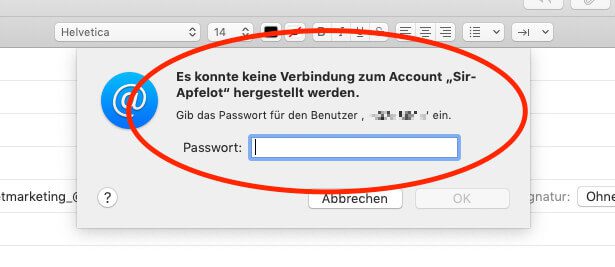
Kapitel in diesem Beitrag:
Account aus der Liste der SMTP-Server löschen
Da ich einen ähnlichen Fehler vor einiger Zeit selbst schon hatte, wusste ich noch, wo man suchen muss, um das Problem zu beheben. Das Problem bei Apple Mail ist nämlich, dass er den Mailaccount zwar löscht, aber dennoch den Zugang zum SMTP-Server in der Liste der Server für ausgehende Mails gespeichert läßt. Aus meiner Sicht ein Fehler, der schon lange behoben gehört, aber Apple scheint das anders zu sehen.
Die Lösung für das Problem ist also ein bisschen Handarbeit in einem Unter-Unter-Untermenü, das man sicher nicht findet, wenn man nicht weiss, wo man suchen muss. Damit ihr wisst, wo es lang geht, habe ich hier alle Menüpunkte in der folgenden Liste aufgeführt und einen Screenshot in meinem Apple Mail gemacht. So seht ihr die entsprechenden Buttons und wisst gleich, ob ihr richtig seid.
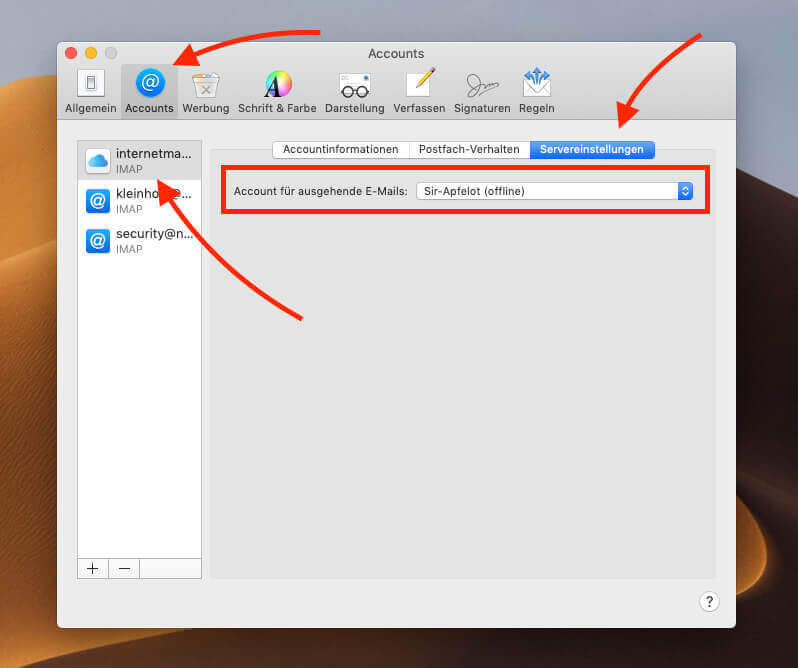
Die Anleitung
- Apple Mail öffnen.
- Menüpunkt “Mail”.
- Untermenü “Einstellungen”.
- Button “Accounts” anklicken.
- Links einen beliebigen Mailaccount auswählen.
- Im folgenden Menü “Servereinstellungen” wählen.
- Beim Punkt „Account für ausgehende Mails“ das Auswahlfeld daneben anklicken.
- Ganz unten „SMTP-Serverliste bearbeiten“ wählen.
- In der Liste die ungenutzten Server und Logins auswählen und mit Minus-Button löschen.
Wenn man fertig ist, schließt man das Fenster mit den Einstellungen und Apple Mail sollte ab sofort keine Fehlermeldung mehr auswerfen. Wo die Buttons aus der Anleitung zu finden sind, seht ihr in meinem Screenshot, den ich unter macOS Mojave erstellt habe.
Wenn noch Fragen oder Probleme offen sind, lasst gerne einen Kommentar da!
Meine Tipps & Tricks rund um Technik & Apple
Ähnliche Beiträge
Seit 2012 betreibe ich meinen Blog als Sir Apfelot und helfe meinen Lesern bei technischen Problemen. In meiner Freizeit flitze ich auf elektrischen Einrädern, fotografiere mit meinem iPhone, klettere in den hessischen Bergen oder wandere mit meiner Familie. Meine Artikel behandeln Apple-Produkte, Drohnen-News und Lösungen für aktuelle Bugs.


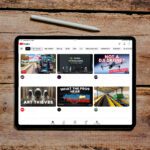

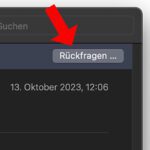




Ganz herzlichen Dank! Ich hatte vor kurzem einen Account gelöscht und trotz der korrekten Absendermail nichts mehr verschicken können. Dank Dir klappt das jetzt wieder!!! Schön, dass es solche Leute gibt, die Probleme mitteilen. Danke nochmal!
Aber gerne! Ich freue mich auch immer, wenn ich bei anderen Bloggern Lösungen für andere Probleme finde. :D
Herzlichen Dank, ich war schon am Verzweifeln, weil das Auftauchen einer ausgedienten Dienstadresse so nervte! Nun hat es natürlich sofort Ruhe im Mail-Account gegeben.
Wunderbar! Mich hat die Meldung auch richtig genervt, darum gibt es diesen praktischen Beitrag. :D
Wird dann die Email gelöscht? weil das möchte ich nicht. ich will unbedingt den Fehler beseitigen, aber meine Email beibehalten! Da sind so wichtige Sachen drauf :(((
Hallo Nesibe! Keine Sorge. Wenn du nach der Anleitung vorgehst, wird lediglich die Verbindungsinformation zu einem alten (falschen) Mailserver gelöscht. Deine Mails und der dazu passende Account bleiben unangetastet. Aber wenn du Bedenken hast: Ein Backup des Ordners “Library > Mail” schadet nie. ;-)
Es geht immer noch nicht :( er nimmt einfach dass Passwort nicht. ich bin so verzweifelt.. wie kann ich das Passwort neu machen :(
Das Zurücksetzen des Passworts hat mit der Fehlermeldung nichts zu tun. Um die Sache zu verstehen: Hast du Probleme beim Empfangen oder beim Versenden von Mails? Und welchen Mailprovider benutzt du (was steht hinter dem @ in deiner Mailadresse?)?
Hallo, ich hätte tatsächlich noch eine andere Frage. Ich habe dieselbe Fehlermeldung für zwei meiner Konten erhalten, jedoch möchte ich keines löschen. Allerdings kann ich mich nicht mit den Konten verbinden, da meine Passwörter angeblich fehlerhaft sind. Das verwundert mich sehr, da die Passwörter in der letzten Zeit nicht geändert habe. Oder müssen dort andere Passwörter eingegeben werden? In der Schlüsselbundverwaltung finde ich einige Einträge zu meinen E-Mail-Adressen. Vielen Dank im Voraus!
Hallo Kim! Du sollst nicht die Accounts löschen. Was gelöscht werden muss, ist der Eintrag dieser Accounts bei den SMTP Servern. Die Meldung kommt, weil dort die Passworte nicht richtig sind. Du kannst sie aber auch direkt neu anlegen (im gleichen Fenster) und dann die Zugangsdaten neu eingeben. Aktuell helfen dir die Einträge sowieso nicht, weil sie nicht funktionieren. Und keine Sorgen wegen der Mails: Wenn du die Einträge der SMTP-Server löscht, sind deine Mails nicht betroffen.
Guten Tag,
Ich erhalte die gleiche Fehlermeldung bei zwei meiner vier Emailadressen. Beide sind vom gleichen Anbieter. In den Einstellungen erscheinen beide Accounts als online mit grünem Punkt. Ich kann Mails versenden und auch empfangen. Letzteres allerdings nur nach Klick auf “Alle Accounts online schalten”. Danach lädt es allfällige neue Mails, die Fehlermeldung erscheint aber auch sofort wieder.
Ich hatte das Problem auch früher schon. Damals habe ich es wegbekommen mit einem Haken bei “unsichere Authentifizierung zulassen”. Das klappt jetzt leider nicht mehr. Der Haken ist trotz sichern immer wieder verschwunden und der Fehler besteht weiter.
Nach ihrer Anleitung habe ich einen meiner Meinung nach unbenutzten Server gelöscht. Das hat aber leider auch nichts gebracht.
Vielen Dank!
Ich hatte das Problem bei einer Bekannten. Grund war hier, dass ihr GMX-Account und ihre Apple-ID die selbe Mailadresse waren!
Ich habe dann in den Systemeinstellungen -> Internet-Accounts iCloud entfernt*, dann konnte sie in AppleMail bei GMX angemeldet werden. Anschließend in den Systemeinstellungen iCloud wieder hinzugefügt.
* ACHTUNG: sie hatte die iCloud lediglich genutzt um Kalender- und Adressdaten zu syncen. Ich weiß nicht, was passiert, wenn man darüber Daten oder Fotos verwaltet … hatte vor längerem schonmal unschöne Erfahrungen machen müssen weil Apple da schnell mal ‘alle Daten auf den verbundenen Geräten’ löschen will!
hih Felix
Sie hatte das Problem jetzt wieder (so bin ich auf diesen Beitrag gestoßen). Diesmal war die Lösung eine andere: GMX hatte ‘ungewöhnliche Aktivitäten’ festgestellt und die Nutzerin aufgefordert, das Passwort zu wechseln. Das sah man aber erst, wenn man sich per Browser ins Webinterface der Mailbox eingewählt hatte.
Das ergab also folgenden Ablauf:
– GMX möchte, das zunächst das Passwort geändert wird, bevor Zugriff auf die Mails gewährt wird
– AppleMail versucht zuzugreifen, das hat aber keinen Erfolg, weil GMX es nicht durchlässt
– in AppleMail kommt keine Rückmeldung, dass das Passwort zu ändern sei und das von AppleMail übermittelte PW nicht (mehr) akzeptiert wird. AppleMail meldet stattdessen, dass Username und/oder Passwort nicht korrekt seien.
Also der Lösungsweg ist demnach:
– per Browser auf das Mailpostfach zugreifen
– das Passwort ändern
– dann
entweder das neue PW bei AppleMail und in den
Systemeinstellungen -> Internet-Accounts ebenfalls ändern
oder im Browser in den Postfach -Einstellungen wieder
auf das alte Passwort zurückwechseln.
Felix
keine Chance, mein gmail.account akzeptiert jetzt nicht mehr das passwort.
soll da wirklich bei Hostname nur mehr smtp.gmail.com stehen?
und Verbindungseinstellung Hacken auf automatisch verwalten?
Passwort: authentifizierung?
Allerlieste Grüße
Hallo Stefan! Ja, Google nennt immernoch diesen Server auf seinem Support-Dokument. Du findest hier bei Google auch die restlichen Einstellungen, die man in Mail-Clients vornehmen soll.
Hallo ich habe das Problem mit meinem Macbook, dass ich einen neuen Mail account einrichten muss auf grund von Umstellung von pop3 auf Imap. mein provider ist freenet mail.
ich kann den account einrichten aber dann nicht online schalten. nach Passwort Eingabe kommt direkt die Meldung: Es konnte keine Verbindung zum Account “xxx” hergestellt werden. Accountname/Passwort konnte nicht überprüft werden.
Komischerweise ging die Umstelltung auf meinem Ipad und Iphone komplett problemlos.
Hallo Magic! Meistens liegt es an falschen Einstellungen, wenn man sich sicher ist, dass Login und Passwort richtig sind. Ich habe dir hier die Anleitung von Freenet verlinkt.
Moin Sir Apfelot,
mein Problem ist in teilen mit den anderen Fragen identisch, jedoch helfen mir die bisherigen Hinweise nicht so richtig.
Ich habe 4 verschiedene e-mail Adressen.
Grundsätzlich sind alle online. Habe die Verbindungen überprüft. Es gibt keine Fehlermeldungen.
Seit kurzer Zeit stelle ich fest, dass einige e-mails (ob nur mit Anhang, kann ich nicht sagen) gar nicht bei mir erscheinen (auch nicht im Spam), vom selben Absender andere mails aber dann ohne Anhang wieder eintrudeln.
Unter derselben mail Adresse empfange ich aber von anderen Absendern weiterhin jede mail auch mit Anhang.
Bei 2 Adressen bekomme ich dieselbe Meldung wie von “Magic” beschrieben.
2 Adressen zeigen diese Meldung nicht an.
Sehr verwirrt und hilflos, kann mich nicht erinnern, dass ich etwas geändert habe.
Allerdings, ich habe 2 Standorte, ein Standort mit einem ziemlich alten Mac, wo ich vor kurzem Firefox eingerichtet habe.
Im anderen Standort habe ich jedoch kein Firefox installiert, der Rechner ist deutlich aktueller.
Alles verdammt klar, oder? Ich sehe schon deine krause Stirn.
Haha! Ja, genau: Ich habe Fragezeichen auf der Stirn. :D Aber es klingt ein bisschen so, als würden die Mails vielleicht serverseitig raus geworfen. Hast du da vielleicht was aktiviert?
Hallo Sir Apfelot,
ich habe fast das gleiche Problem: In Mail erschien gestern Abend die Meldung, “Es konnte keine Verbindung zum Account AOL.de hergestellt werden. Accountname/Passwort konnte nicht überprüft werden.”
Ich habe schon im Netz auf AOL.de mein PW geändert, dann im Schlüsselbund beim Posteingangs- und Ausgangsserver, aber weiterhin tut sich nichts. Es kommt immer wieder die selbe Meldung!
Ich verstehe es nicht, denn ich habe absolut NICHTS geändert!!! Seitdem ich den AOL-Account habe, habe ich das PW nicht geändert. Heute zum ersten Mal, um mal diesen Weg zu testen. Leider ohne Erfolg.
Das Probelm habe ich aber auch auf meinen beiden iPhones (je XR) und dem MBP von Ende 2011, mac OS High Sierra (neuer geht nicht mehr).
Kannst du mir da weiter helfen? Ich wäre dir unendlich dankbar????????????
Tatjana
Hallo Tatjana! Das ist natürlich etwas schwer übers Netz, aber wenn alle deine Geräte die Meldung haben, dann hat sich bestimmt was bei AOL verändert. Ich würde deren Support mal fragen, ob in den letzten Tagen irgendwas an der Technik gemacht wurde. Ich stecke nur leider selbst nicht bei AOL drin und habe davon keine Ahnung.
Moin Jens,
als ich die Problemdarstellung von Tatjana sah, dachte ich anfangs schon “wie bei mir”. :-)
Bei mir unterscheidet sich das Problem nur dadurch, dass auf meinem Ipad und meinem Iphone alles Ok ist, nur der Imac hat sich aus meinem AOL-Mailing verabschiedet.
Dabei klappte bislang alles reibungslos (bis April 2021).
Ich habe bereits alle Standardversuche abgearbeitet (Löschen und Wiederanlegen des Mailaccounts/Korrektur des Passwords in der Schlüsselbundverwaltung). Es erscheint nach wie vor die Ansage ” Account/Password konnte nicht überprüft werden”)
Hast Du noch eine Idee?
Gruß Hartmut
Hallo Hartmut! Ich habe keine rechte Ahnung, aber ich würde mal in den Postausgangsservern schauen. Manchmal stammt die Fehlermeldung von dort, während der Mailabruf ohne Probleme geht.
Moin, seit einigen Tagen habe ich auch diese Fehlermeldung. Dabei ist mir dann aber irgendwann aufgefallen, dass ich einen Schreibfehler in die Mailadresse gebracht habe. In den Accounts konnte ich aber nichts finden. Danke deiner Anleitung habe ich die Stelle gefunden, an der ich den Fehler verzapft habe, und konnte nun auch mein Problem lösen
Danke!!
Grüße
Michael
Hallo Michael! Schön, dass dir der Artikel geholfen hat. LG! Jens